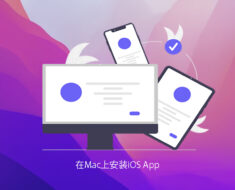如何禁用Windows的开机启动程序
每一台Windows电脑在开机时,都会自动启动一些必要的程序以维护系统正常运行。但很多时候,并不需要开机启动的第三方软件也搭了便车,以防不胜防的手段取得开机启动权限,久而久之开机启动项堆积,你的windows开机速度将会越来越慢。禁用某些非必要的启动项或服务,有助于提升开机速度。本文将分享3种禁用Windows开机启动项的方法。
通过运行命令禁用开机启动项
- 进入开始菜单,点击运行,或按下快捷键Win+R,打开运行命令,输入命令MSConfig,回车运行;
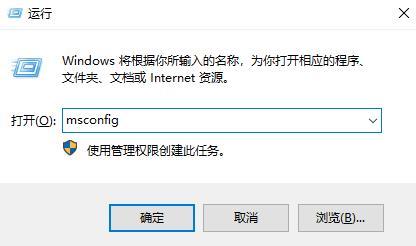
- 打开系统配置对话框,在“启动”选项卡下,显示了本机开机启动的应用和服务。取消勾选要禁止启动的启动项,点击“确定”-“应用”,根据提示重启计算机即可生效。
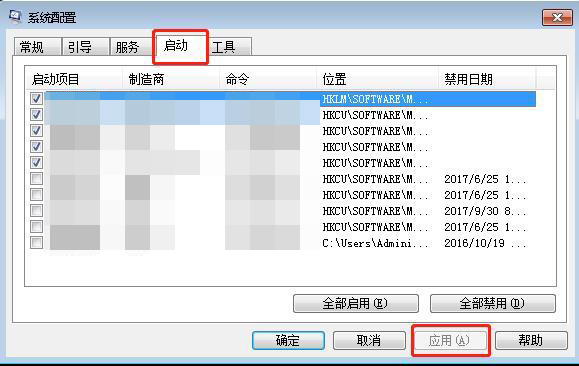
通过任务管理器禁止开机启动
- 在任务栏上点击右键-任务管理器
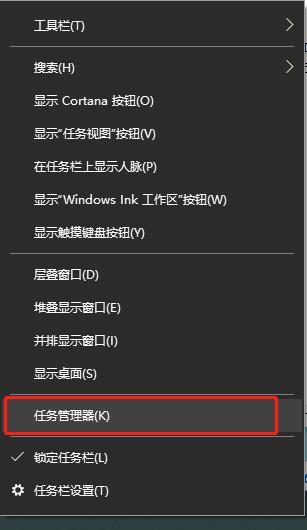
- 选择“启动”选项卡,右键需要禁用的任务,点击禁用即可。
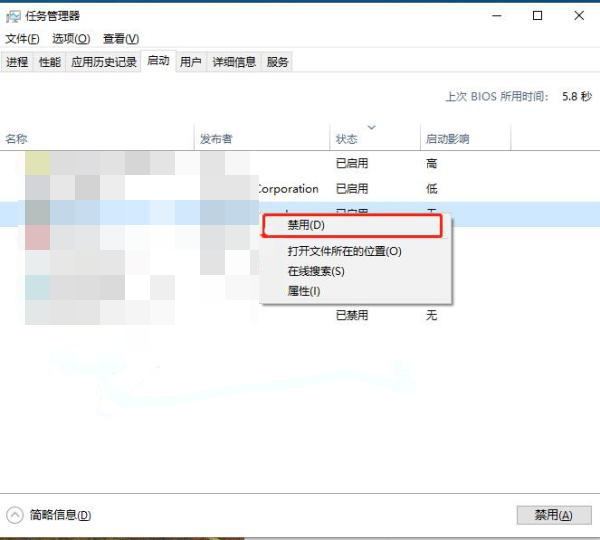
通过第三方应用禁用开机启动项
在实际使用中,很多Windows用户会下载第三方系统优化软件,部分优化软件也提供开机启动服务。推荐您使用系统优化专家Cleaner One Pro for Windows,为Windows系统开发的启动管理工具能够帮助用户一键禁用/启用开机启动项,无需任何专业操作,简单快捷。
– 点击下载按钮,免费下载并安装Cleaner One Pro for Windows,进入主界面
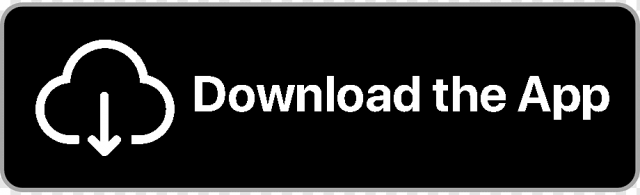
– 点击附加功能-启动管理,点击“扫描”;
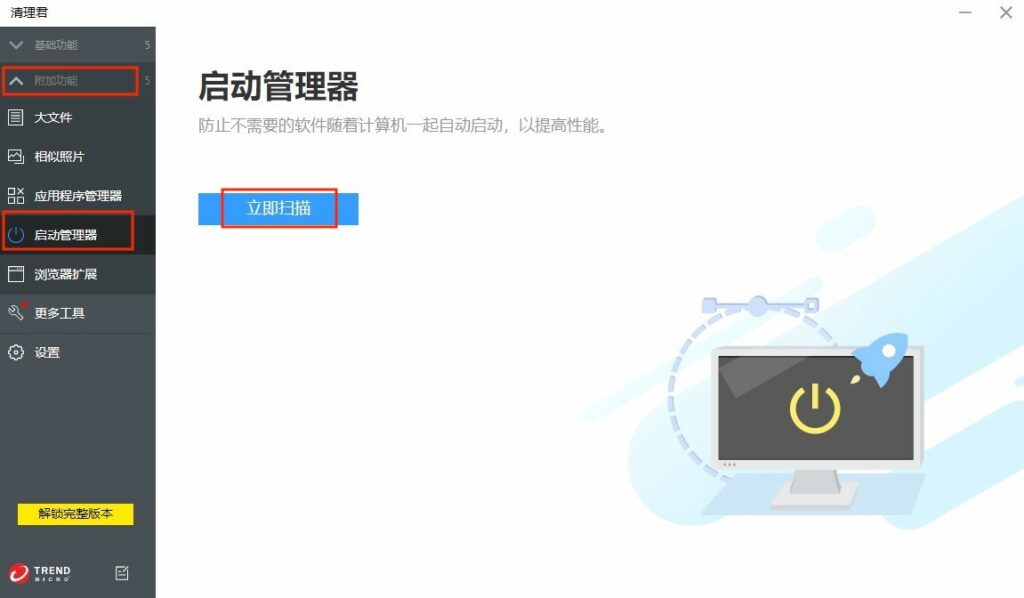
– 等待Cleaner One Pro扫描你的PC所有开机启动项,包括启动应用、任务计划程序以及上下文菜单。
任务计划程序是windows系统的一种工具,它的工作原理是在您的计算机上保留时间和事件的标签,并在满足条件时自动创建和执行任务。例如在规定时间启动应用程序、运行命令和执行脚本,或在发生特定事件时执行任务等等。
上下文菜单就是windows中的的右键菜单,又称快捷菜单或弹出菜单,它会根据使用上下文变化。上下文菜单所保存的选项数量通常为10个或更少与用户当前状态相关的命令。 通过使用较小的菜单,用户可以更轻松地浏览命令,但并不是所有应用都有必要打开它。
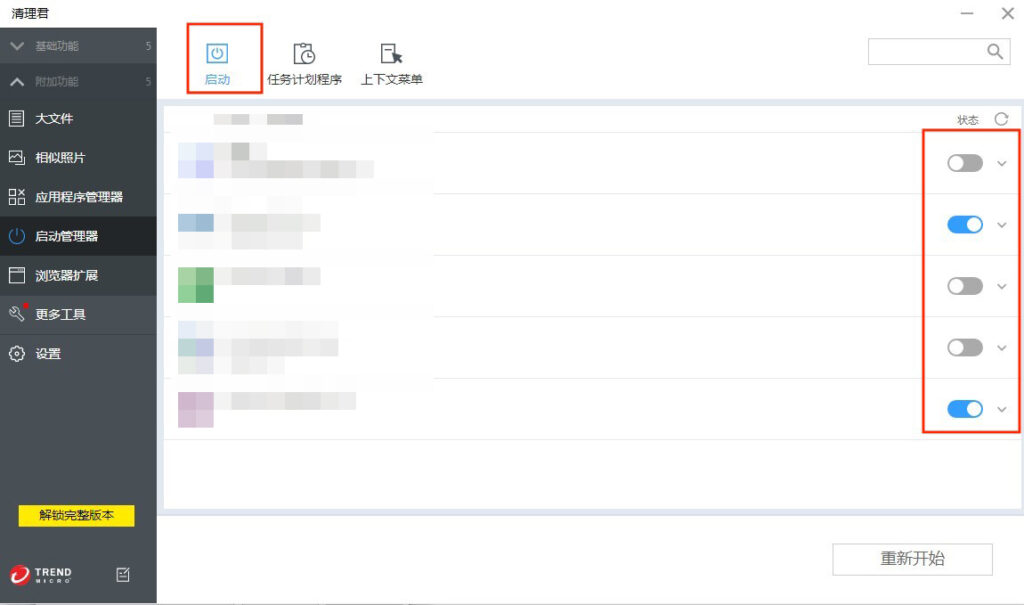

一般来说,我们需要保留microsoft和nvidia相关的微软和显卡启动项。为了安全和方便起见,也推荐保留安全软件和输入法,其他应用和服务即使关闭也不会对系统运行造成影响。
要想摆脱烦人的开机启动项,安装应用的时候一定要擦亮眼睛,取消勾选“自动启动”选项,不要着急狂点“下一步”!